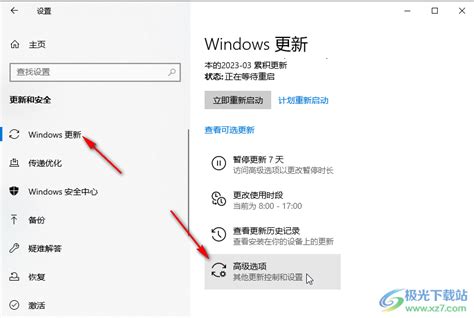WIN10系统端口关闭教程
在Windows 10操作系统中,关闭不必要的端口是提升系统安全性的一个重要措施。端口是计算机与外界通信的门户,如果某些端口长期开放且未受保护,可能会成为黑客攻击的目标,导致系统遭受病毒或恶意软件的入侵。本文将详细介绍Windows 10系统关闭端口的几种方法,帮助用户提升系统的安全性能。

方法一:使用Windows Defender防火墙关闭端口
Windows Defender防火墙是Windows 10自带的防火墙工具,可以有效地管理系统的网络连接。通过防火墙设置,用户可以方便地关闭不需要的端口。

1. 打开高级安全Windows Defender防火墙

首先,在桌面搜索“高级安全Windows Defender防火墙”,并打开它。如果找不到,可以通过控制面板进入“系统和安全”,再选择“Windows Defender防火墙”,点击“高级设置”进入。

2. 新建入站规则
在防火墙高级安全界面中,点击左侧的“入站规则”,然后点击右侧的“新建规则”。
3. 选择端口
在新建规则向导中,选择“端口”,然后点击“下一步”。
4. 指定端口
在界面中输入需要关闭的端口号,例如445,然后选择协议类型(TCP或UDP),点击“下一步”。
5. 阻止连接
选择“阻止连接”,然后点击“下一步”。
6. 选择规则应用时效
选择规则应用的时效,可以选择“域”、“专用”和“公用”三种网络类型,一般建议选择全部类型,以确保规则在所有网络环境中生效。点击“下一步”。
7. 命名规则
为规则输入一个名称和描述,然后点击“完成”。这样,新的入站规则就创建好了,指定的端口将被关闭。
方法二:使用命令提示符关闭端口
对于喜欢使用命令行的用户,可以通过命令提示符来关闭端口。这种方法适用于批量操作,效率较高。
1. 打开命令提示符
使用快捷键Win+R调出运行窗口,输入cmd,然后按回车键打开命令提示符。确保以管理员身份运行。
2. 启用防火墙
首先,确保Windows防火墙是开启状态。输入以下命令:
```
netsh advfirewall set allprofile state on
```
3. 添加防火墙规则
输入以下命令来添加一条新的防火墙规则,以阻止445端口的TCP连接:
```
netsh advfirewall firewall add rule name=deny445 dir=in action=block protocol=TCP localport=445
```
如果需要关闭其他端口,将命令中的445替换为对应的端口号即可。
方法三:通过任务管理器关闭占用端口的程序
有时,端口被某些程序占用,需要首先结束这些程序的运行,才能成功关闭端口。
1. 打开任务管理器
使用快捷键Ctrl+Shift+Esc打开任务管理器,或者右键点击任务栏,选择“任务管理器”。
2. 找到占用端口的程序
在任务管理器的“进程”选项卡中,查看当前正在运行的所有程序。如果知道占用端口的程序名称,可以直接在列表中找到它。如果不知道,可以点击“网络”选项卡,查看当前正在使用网络的程序,占用端口的程序通常会在网络选项卡中显示较高的网络使用率。
3. 结束程序运行
选中占用端口的程序,然后点击“结束任务”按钮。如果程序无响应,可以尝试右键点击该程序,选择“结束任务”。
4. 确认端口释放
结束程序后,等待一段时间,确保程序完全停止运行。可以使用命令提示符输入“netstat -ano”命令,查看当前端口的状态。如果端口的状态不再是“LISTENING”,说明端口已经被释放。
注意事项
1. 谨慎操作
关闭端口是一项涉及系统网络配置的操作,需要谨慎进行。确保关闭的端口不会对系统正常运行造成影响。
2. 定期更新
定期更新系统补丁和安全软件,以确保系统的安全性能。
3. 使用强密码
为系统账户设置强密码,增加系统的安全性。
4. 定期检查
定期检查系统开放的端口,确保没有不必要的端口处于开放状态。可以使用端口扫描工具进行检查。
5. 端口开放与关闭的平衡
虽然关闭不必要的端口可以提高系统安全性,但某些端口可能需要保持开放以满足特定应用程序或服务的通信需求。因此,需要在安全性和功能性之间找到平衡。
总结
通过以上几种方法,用户可以轻松地在Windows 10系统中关闭不必要的端口,提升系统的安全性能。无论是通过Windows Defender防火墙、命令提示符还是任务管理器,都能有效地管理系统的网络连接。希望本文能帮助用户更好地掌握关闭
- 上一篇: UC浏览器设置网页自动翻页方法
- 下一篇: 保卫萝卜:挑战40关必胜攻略秘籍
-
 掌握技巧:轻松关闭Win10系统中的445端口资讯攻略01-17
掌握技巧:轻松关闭Win10系统中的445端口资讯攻略01-17 -
 Win10系统:安全关闭445端口,有效防御勒索病毒资讯攻略02-21
Win10系统:安全关闭445端口,有效防御勒索病毒资讯攻略02-21 -
 Win10用户必看!轻松几步关闭445及139端口,有效防范勒索病毒资讯攻略11-27
Win10用户必看!轻松几步关闭445及139端口,有效防范勒索病毒资讯攻略11-27 -
 彻底告别Win10更新后的任务栏天气预报,一键关闭教程!资讯攻略11-04
彻底告别Win10更新后的任务栏天气预报,一键关闭教程!资讯攻略11-04 -
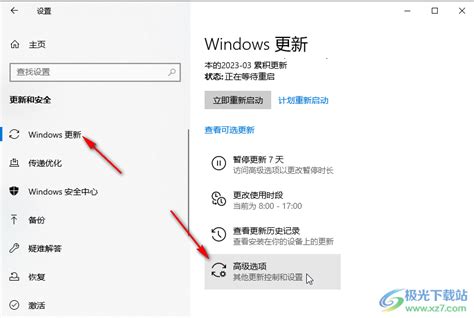 Win10系统自动更新:轻松开启与关闭指南资讯攻略01-08
Win10系统自动更新:轻松开启与关闭指南资讯攻略01-08 -
 轻松学会!如何关闭Win10的Window安全警报资讯攻略11-30
轻松学会!如何关闭Win10的Window安全警报资讯攻略11-30